
چگونه با فتوشاپ آنلاین کار کنم؟ {راهنمای آموزش فتوشاپ انلاین}
تولیدکننده محتوا هستید و دل خوشی از کارفرمایانی که میگویند باید عکسها را در سایزهای مختلف تغییر دهید به ستوه آمدید، چون کار با فتوشاپ برای تولید محتوا سخت است و رمز و رازهای فراوانی دارد؟ برای بهبود سئو سایت نیاز به عکس های با حجم کمتر دارید بهتر است نظرتان را عوض کنید و از بهانهها دوری کنید، چون با فتوشاپ آنلاین در سایت PHOTOPEA به راحتی میتوانید تمام کارهای سادهای که داخل فتوشاپ انجام میشود را انجام دهید!
بدون هیچ سختی و مرارتی. پس اگر کسی خواست تبدیل عکس به سایز 600 در 600 را انجام دهید، دیگر نه نگویید! با خدمات سئو و آژانس دیجیتال مارکتینگ منتوریکس همراه باشید تا ببینیم فتوشاپ انلاین چیست و فتوشاپ آنلاین چه کاربردهایی دارد.
فتوشاپ آنلاین چیست؟
سایت Photopea.com یک وب اپلیکیشن است که فضای فتوشاپ را به صورت انلاین در اختیار شما قرار میدهد. تمام کارهای سادهای مانند تغییر رنگ، گذاشتن نوشته بر روی عکس، محو کردن، تغییر سایز عکس بدون افت کیفیت، تغییر سایز عکس به اندازه دلخواه به صورت آنلاین و... که در فتوشاپ انجام میدادید را در سایت فتوپیا میتوانید انجام دهید.
حالا اصلا به چه دردی میخورد؟ اهمیت قضیه را هنگامی میفهمید که یک کامپیوتر ذغالی دارید و نمیتوانید برنامه سنگین فتوشاپ را با بر روی آن نصب کنید یا در جایی هستید که به برنامه فتوشاپ دسترسی ندارید و نصب آن ساعتها طول میکشد. از این رو، کافیست در تبلیغات در گوگل وارد سایت فتوپیا شوید، عکس خود را انتخاب کنید و تغییرات لازم را روی آن انجام دهید و سپس آن را ذخیره کنید.

با مشاوره دیجیتال مارکتینگ به صورت کامل درباره این سایت کاربردی در دوره بازاریابی محتوا، بازاریابی شبکه اجتماعی و طراحی گرافیک صحبت خواهیم کرد. درست است این مطلب یک آموزش صفر تا صد فتوشاپ نیست، اما نکات کاربردی زیادی را درباره کار با فتوشاپ اصلی و مشاوره CRO به شما یاد میدهد.
فتوشاپ انلاین چه کاربردهایی دارد؟
شاید با فتوشاپ آشنا باشید، اما هنگامی که پسوند انلاین بر روی آن میآید ممکن است کمی گیج شوید. اصلا نگران نباشید چون تمام نکاتی که از فتوشاپ بلد هستید نیز در فتوشاپ انلاین کاربرد دارد، مانند کلیدهای میانبر، ابزارهای چوب جادویی و دیگر ویژگیهای مهم. همانطور که میدانید نرم افزار فتوشاپ بسیار سنگین است و برای استفاده از تمامی ویژگیهای آن باید پلاگین و فیچرهایی را نصب کنید که فضای هارد کامپیوتر شما را پر میکند.
از طرفی اگر نسخه کرکی نداشته باشید باید با شماره سریال و داستانهای نصب آن سر و کله بزنید که صبر ایوب میخواهد و مرد کهن! فتوشاپ انلاین نیاز به نصب ندارد و حتی از نسخه پرتابل هم سریعتر است، با اینکه تمام کاربردهای فتوشاپ اصلی را میتوانید در آن انجام دهید. برتری دیگر فتوشاپ انلاین فتوپیا استفاده راحت از آن در موبایل است، چون در موبایل نیز دیگر نیازی به برنامههای سنگین ادیت عکس نخواهید داشت.

در گوشه سمت چپ این وب اپلیکیشن ابزارهای فتوشاپ مانند Magic wand، Blur، Stamp، Type tools، Dodge tools، گرادیان، پاککن، قلم رنگ و دیگر ابزارهای مورد نیاز برای ایجاد تغییر در تصویر را خواهید دید که هر کدام میتواند بر روی عکستان جادو کند. همچنین در آخر میتوانید عکس خود را در فرمتهای Webp، Jpeg، PNG و دیگر فرمتهای شناخته شده برای عکس ذخیره کنید.
حتی میتوانید پروژه خود را در قالب PSD ذخیره کنید تا بعدا تغییرات دیگری بر روی آن انجام دهید یا به فتوشاپ اصلی انتقال دهید تا طراحی حرفهایتری را در پروژه اعمال کنید. به قول معروف سایت Photopea.com حکم لنگه کفش در بیابان را دارد یا هنگامی که دستتان در پوست گردو است، به شما کمک زیادی خواهید کرد. حال بیایید ببینیم که رابط کاربری آن چگونه است و چطور میتوانیم با فتوشاپ انلاین کار کنیم.
بیشتر بخوانید: دیجیتال مارکتینگ چیست؟
نحوه کار با وب اپلیکیشن Photopea
در مقدمه گفتیم که تولید کنندگان محتوا شاید برایشان سوال پیش آید که چگونه سایز عکس را تغییر دهیم؟ اولین جواب فتوشاپ است اما اگر یک میانبر و راه سریعتر بخواهیم باید چه کار کنیم؟ در ادامه به این سوالها در چند مرحله پاسخ خواهیم داد.
مرحله اول: وارد سایت Photopea.com شوید. منتظر بمانید تا سایت به صورت کامل بارگذاری شود. حالا شما صفحهای را خواهید دید که شباهت بسیار زیادی با نرم افزار فتوشاپ دارد. اگر دوست دارید عکسی که از قبل آماده کردید را ادیت کنید، کافیست عکس را Drag and Drop کنید یا در نوار بالایی گزینه File را بزنید و سپس Open را انتخاب کنید.
اگر گزینه Open more را بزنید برای شما چند انتخاب میآورد. اول عکسی را از طریق URL باز کنید. دوم یک فرمت PSD چندلایه را باز کنید یا گزینه سوم خودتان عکس بیاندازید. هر کدام از این گزینهها که با کار شما مناسب است را برگزینید.

مرحله دوم: اگر میخواهید عکسی را سایز کنید از نوار بالایی File را بزنید، سپس new را انتخاب کنید. صفحهای برای شما باز میشود که میتوانید تنظیمات اولیه برای سایز کردن عکس خود را انجام دهید. میتوانید طول و عرض، عمودی یا افقی بودن، بکگراند رنگی یا یدون بکگراند و دیگر تنظیمات لازم را مشخص کنید.
اگر عکسی که میخواهید ادیت کنید باید در یک طول و عرض خاص برای مثال استوری اینستاگرام باشد، تب Social را زده و سایز استوری اینستاگرام را انتخاب کنید. اگر عکستان را برای پرینت بر روی کاغذ A4 یا A3 میخواهید نیز میتوانید تب Print را بزنید و سپس کاغذ مورد نظرتان را انتخاب کنید. سپس این پروژه جدید برای شما ایجاد میشود.
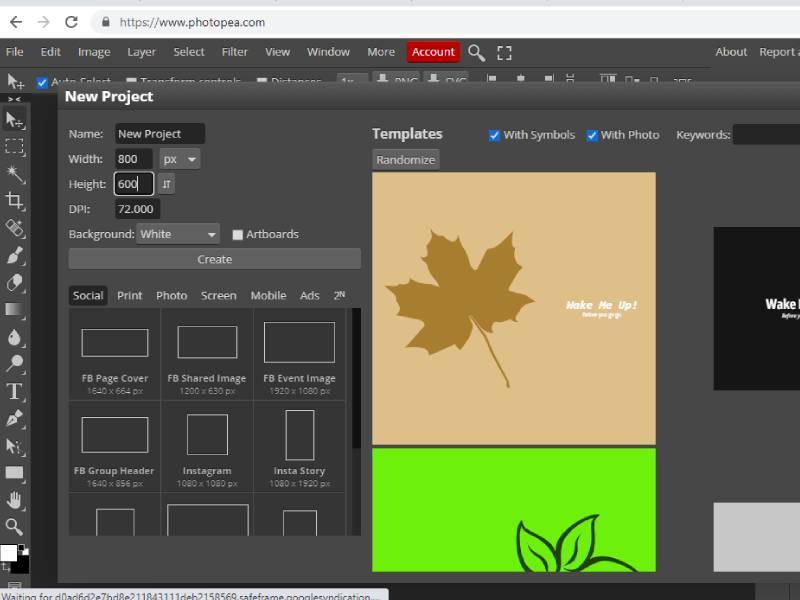
مرحله سوم: پس از انتخاب تمپلت مورد نظرتان که میخواهید عکستان را به آن سایز تغییر دهید، عکس خود را در تب دیگری باز کنید و به وسیله Drag and Drop به داخل تب تمپلت بیاندازید. سپس در نوار ابزار بالایی گزینه Transform control را بزنید. همچنین به جای زدن گزینه Transform control میتوانید از کیبور استفاده کنید و دکمههای Ctrl + T را بزنید تا عکستان انتخاب شود.
حال با ماوس میتوانید عکستان را اندازه کنید، یادتان نرود که دکمه Shift کیبورد را در هنگام اندازه کردن عکس با ماوس نگه داشته باشید، تا عکس دفرمه نشود.
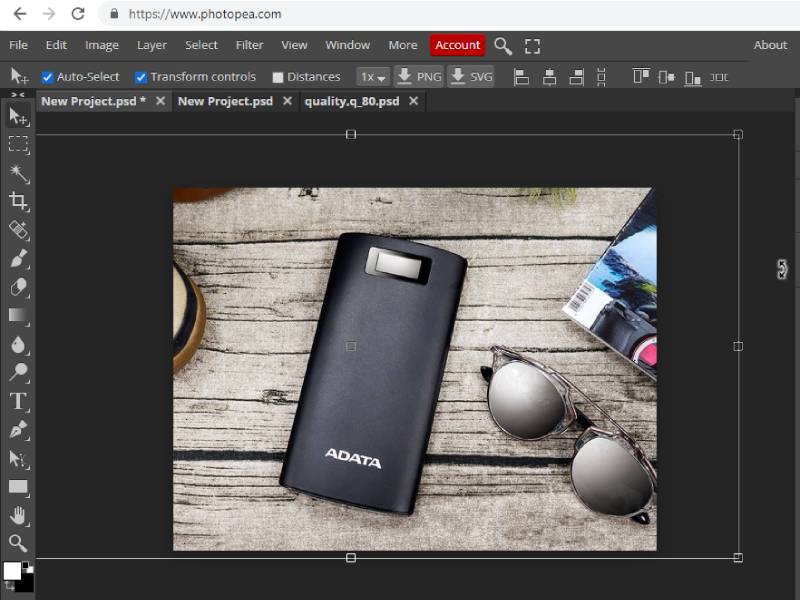
مرحله چهارم: شما عکستان را به صورت کامل تغییر اندازه دادید، حال باید آن را ذخیره کنید. برای این کار میتوانید File را بزنید و سپس گزینه Save as PSD را بزنید. اگر فرمت PSD راست کار شما نیست، در همان قسمت File، گزینه Export as را بزنید، حال تمام فرمتهای موجودی که میتوانید عکستان را ذخیره کنید به شما نمایش داده میشود.
در این مرحله میتوانید کیفیت عکستان را که از 0 تا 100 درصد است را انتخاب کنید. معمولا برای کسانی که با وب و سایت سر و کار دارند، فرمتهای Webp و Jpeg با کیفیت 70 درصد پیشنهاد میشود. در اینجا به صورت کامل اندازه عکستان را تغییر دادید و آن را ذخیره کردید، اما اگر میخواهید کمی عکستان را زیباتر کنید مراحل بعدی را دنبال کنید تا عکسی شفاف و با کیفیت داشته باشید.
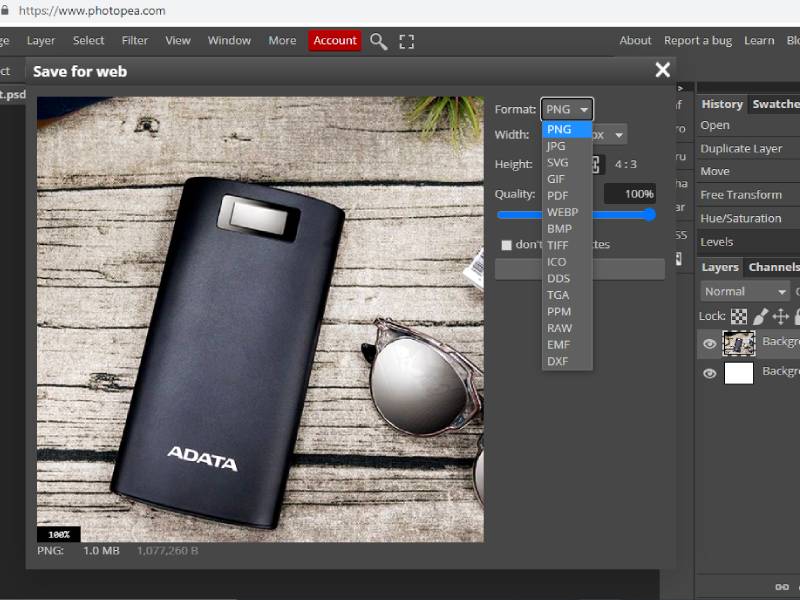
مرحله پنجم: برای تغییر رنگ عکس دکمههای Ctrl + U را بزنید. در صفحه باز شده میتانید رنگ عکس خود را به دلخواه عوض کنید یا به آن گرمای بیشتری ببخشید. این کار باعث میشود رنگهای موجود در عکس شفافتر و ظاهر بهتری داشته باشند. به قول معروف عکس خودش را نشان خواهد داد.
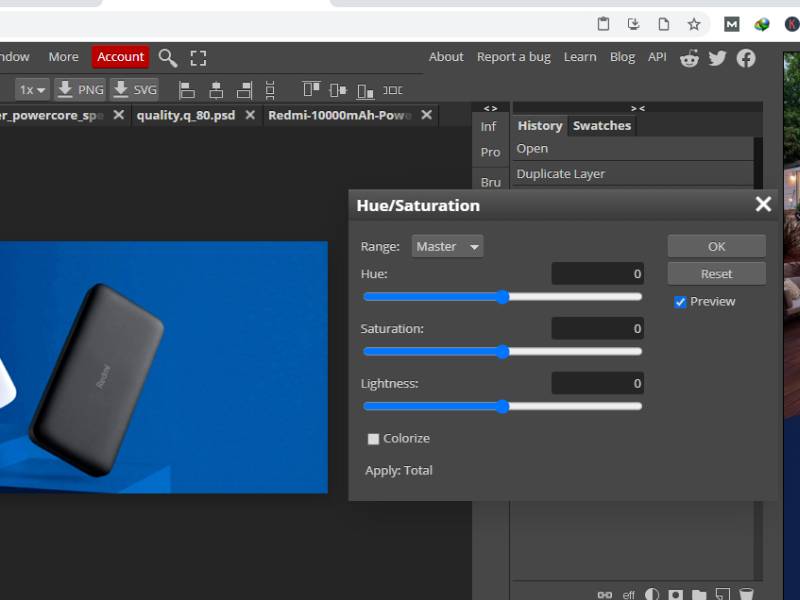
همچنین برای تغییر نور عکس میتوانید دکمههای Ctrl + L را فاشار دهید تا نور عکس را بتوانید تنظیم کنید. این کار باعث میشود تا سایهها و برخی از قسمتهایی که تاریک هستند روشنتر شوند. برخی از ویژگیها برای تغییرات بر روی تصویر را در نوار ابزا بالایی صفحه در قسمت IMAGE میتوانید پیدا کنید. برای مثال اگر میخواهید کنتراست را تغییر دهید باید از قسمت IMAGE، گزینه Adjustment را انتخاب کنید و سپس Brightness/ contrast را بزنید. به همین سادگی!
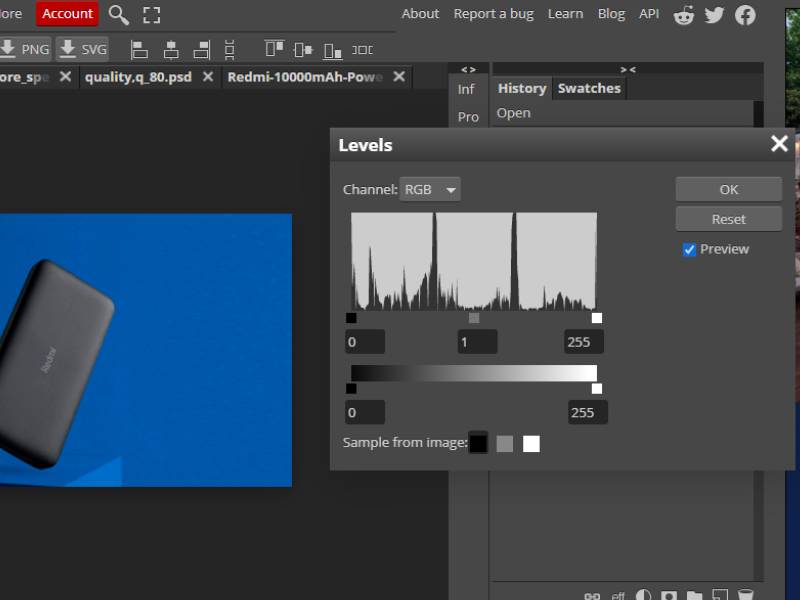
سخن آخر
کار با فتوشاپ انلاین فتوپیا بسیار ساده است. این سایت مخصوص کسانی است که دوست دارند در کمترین زمان عکس خودشان را ادیت کنند و داخل محتوای مورد نظرشان قرار دهند. دیگر بهانهی بلد نبودن کار با فتوشاپ را نیاورید و با فتوشاپ انلاین و آموزشهایی که در این مطلب به شما دادیم، کار را آغاز کنید. اگر به طراحی رایگان علاقهمندید، پیشنهاد میکنیم این مطلب را هم بخوانید.

از تخصصهای امیرحسین نوشتن مقدمهها و متنهای عجیب و جذاب است. یعنی میتواند از ترکیب خاویر زانتی، رستوران و طوفان کاترینا مقدمهای بسازد که همه را به خودش جذب کند. علاوه بر این دانش سئویی دارد و در بخش محتوای سئویی به منتوریکس کمک میکند.
انتشار مطالب فوق تنها با ذکر مرجع به همراه لینک وبسایت منتوریکس مجاز میباشد.
لطفا به حقوق هم احترام بگذاریم.
از نوار ابزار بالای فتوپیا، گزینه more رو انتخاب کن و اولین گزینه یعنی language رو بزن.
برنامه رو پاک کنید دوباره نصب کنید.
کیبورد انگلیسی فتوپیا به صورت پیش فرض هست، نیازی نیست که دنبالش بگردید
اگه روی گوشیتون فونت داشته باشین بله میشه
کلا فتوپیا روی هر دیوایسی استفاده میشه
فتوپیا نرم افزار آنلاین ادیت عکس هست
برای ساخت کلیپ ویدئویی میتونین از سایر نرم افزارهای آنلاین استفاده کنین:
clipchamp
kapwing
حتما بهش فکر میکنیم
مرسی از شما که نظر گذاشتید